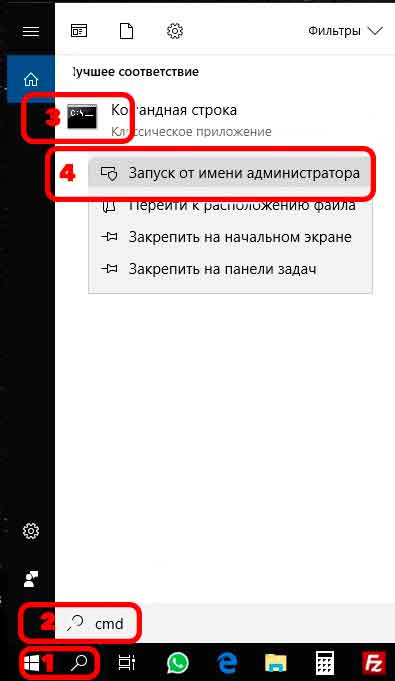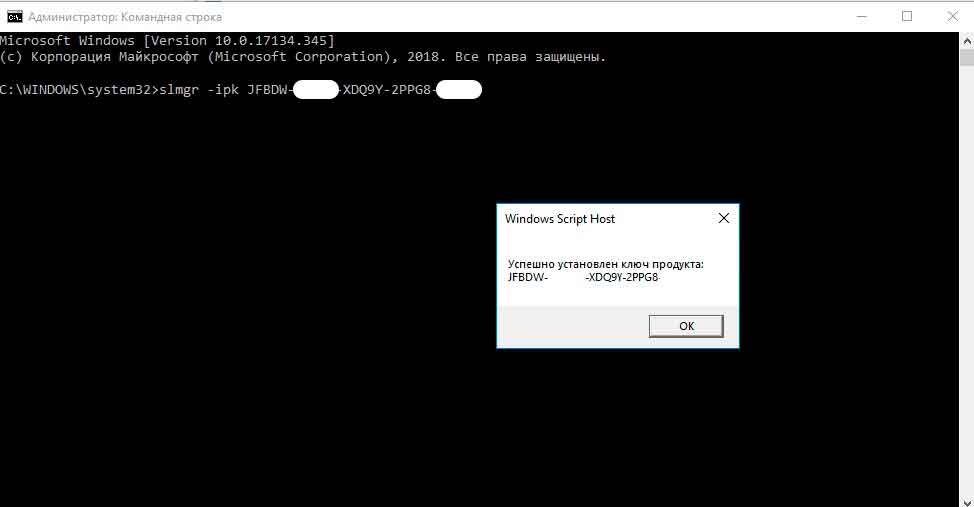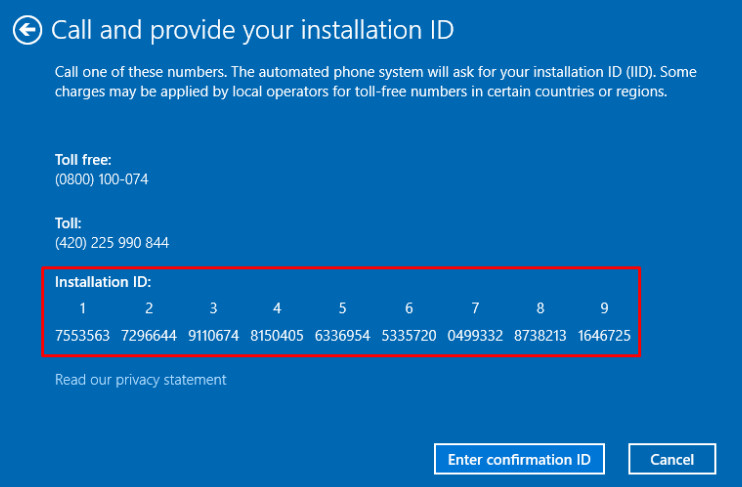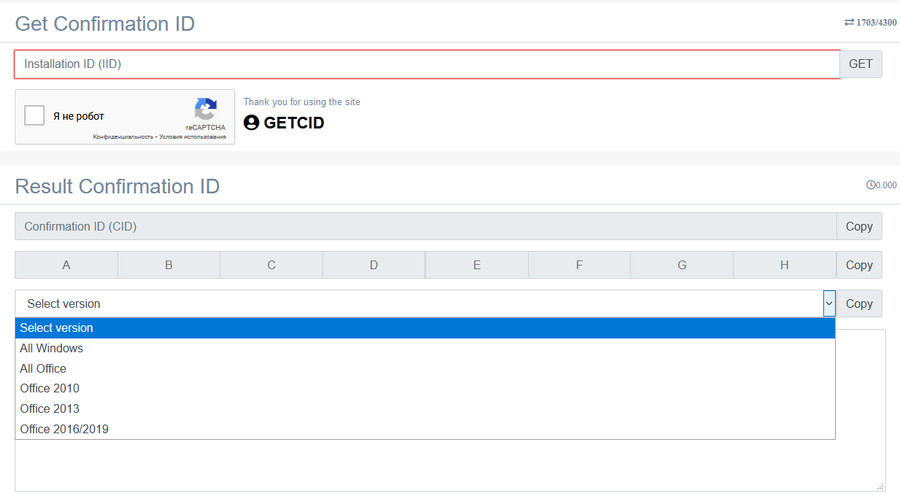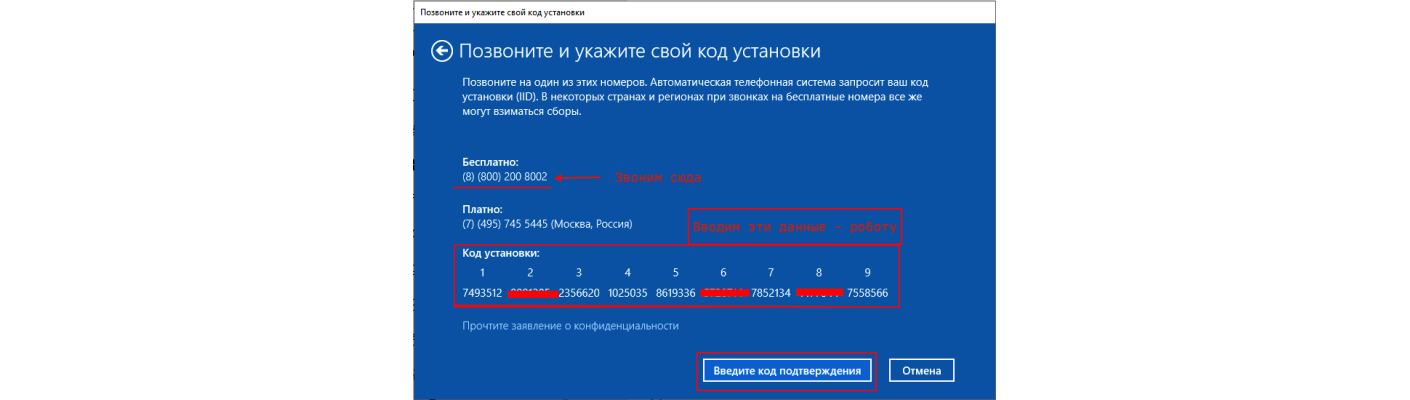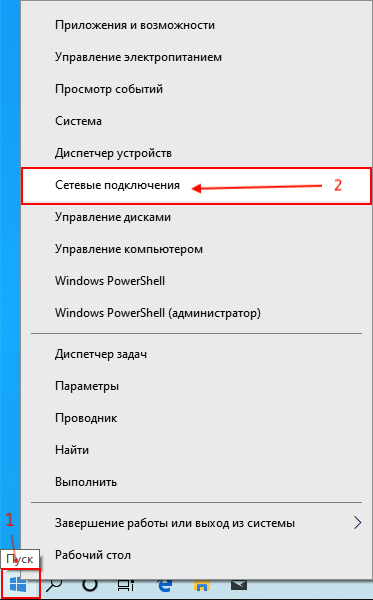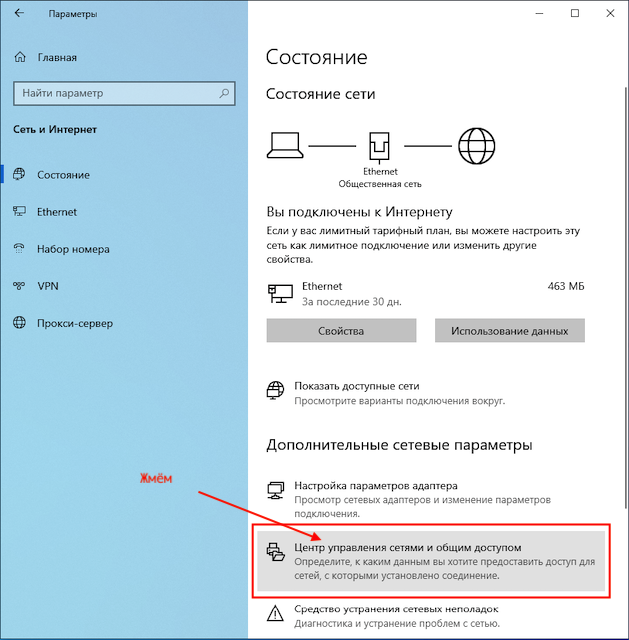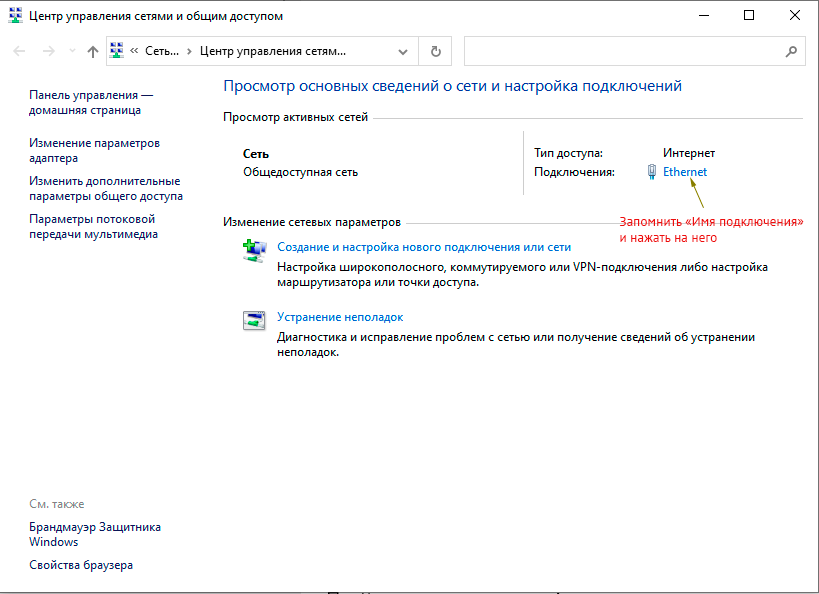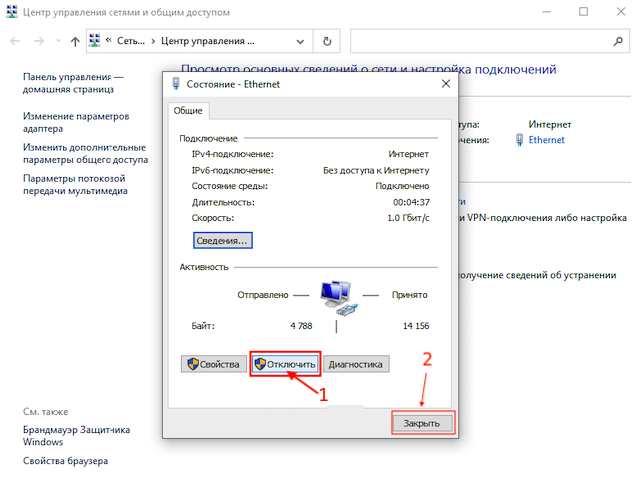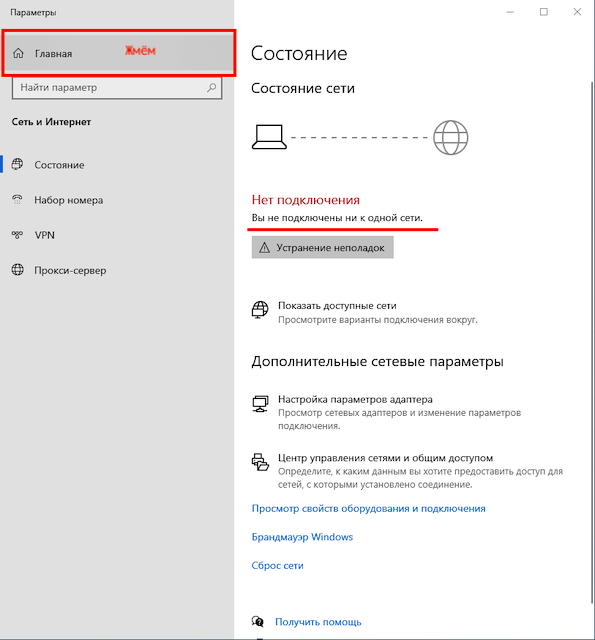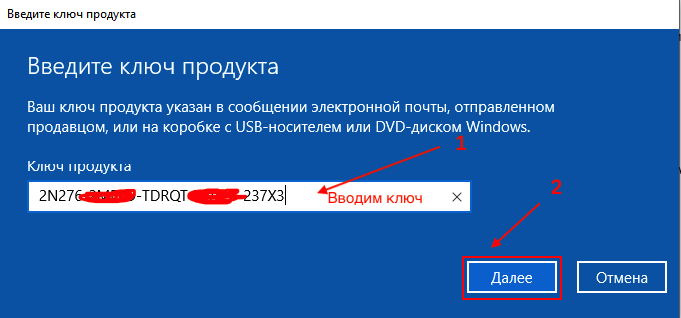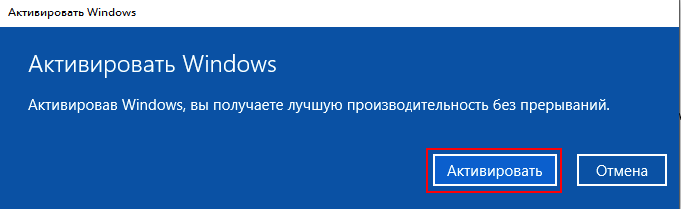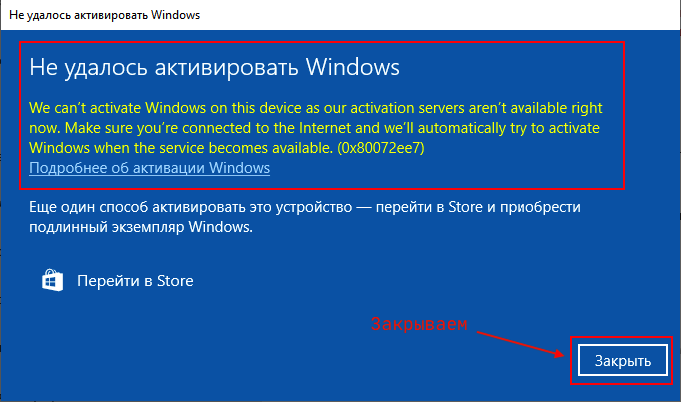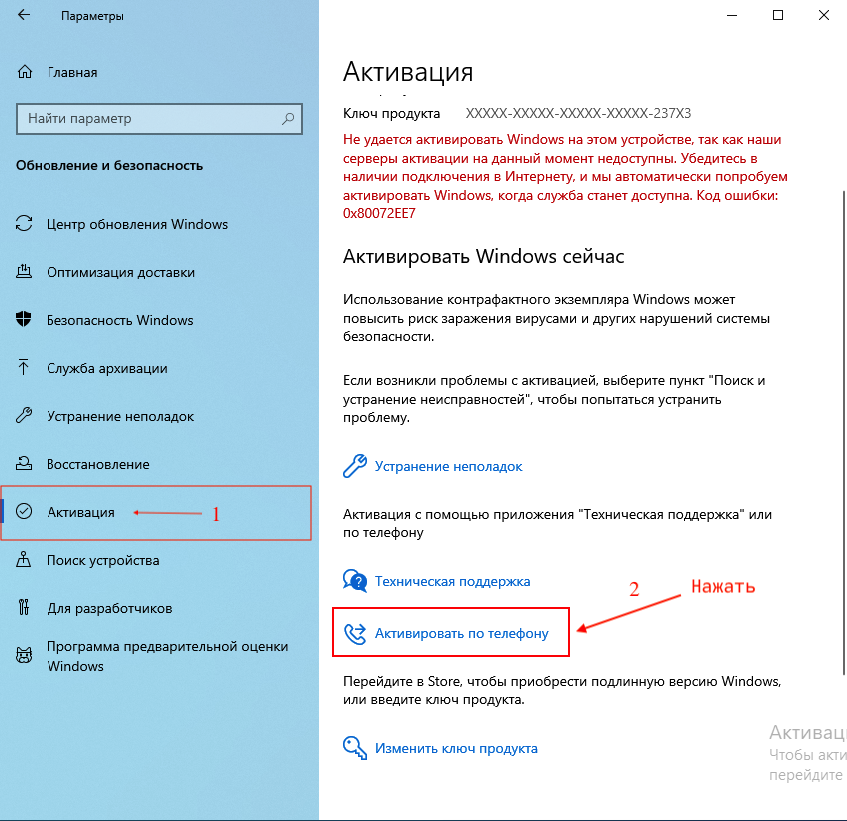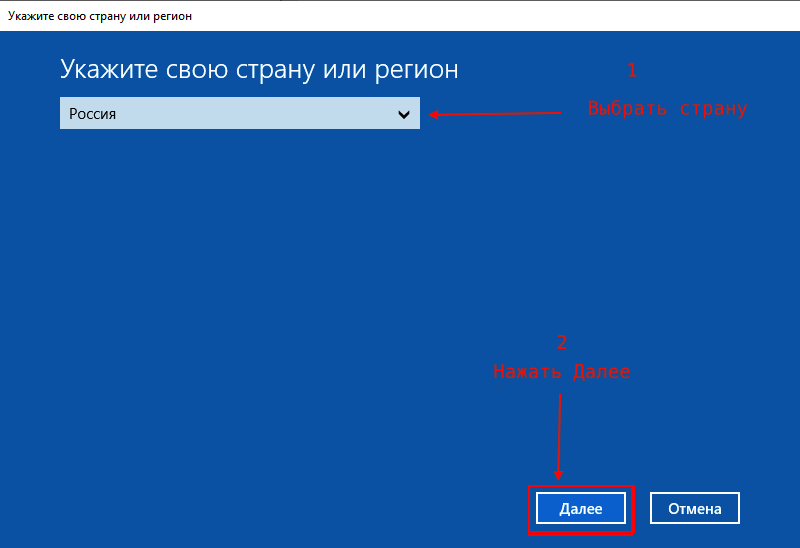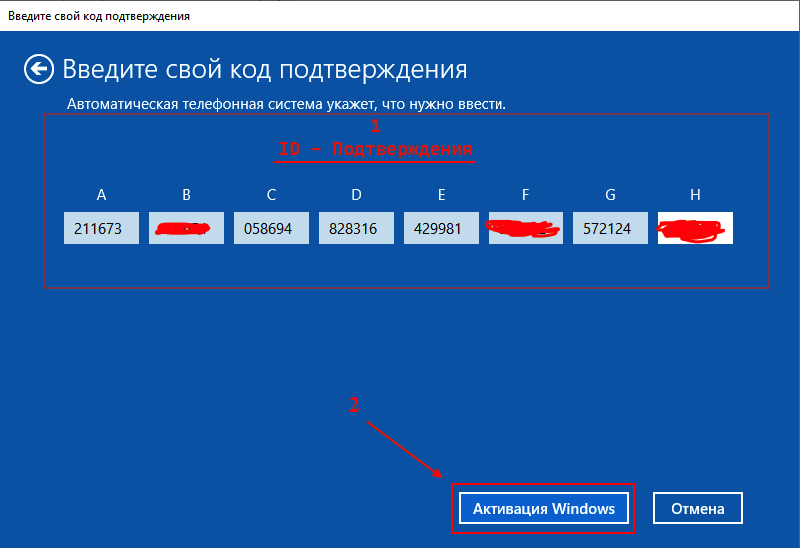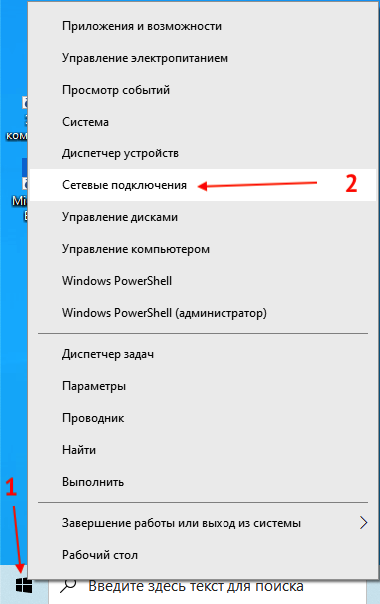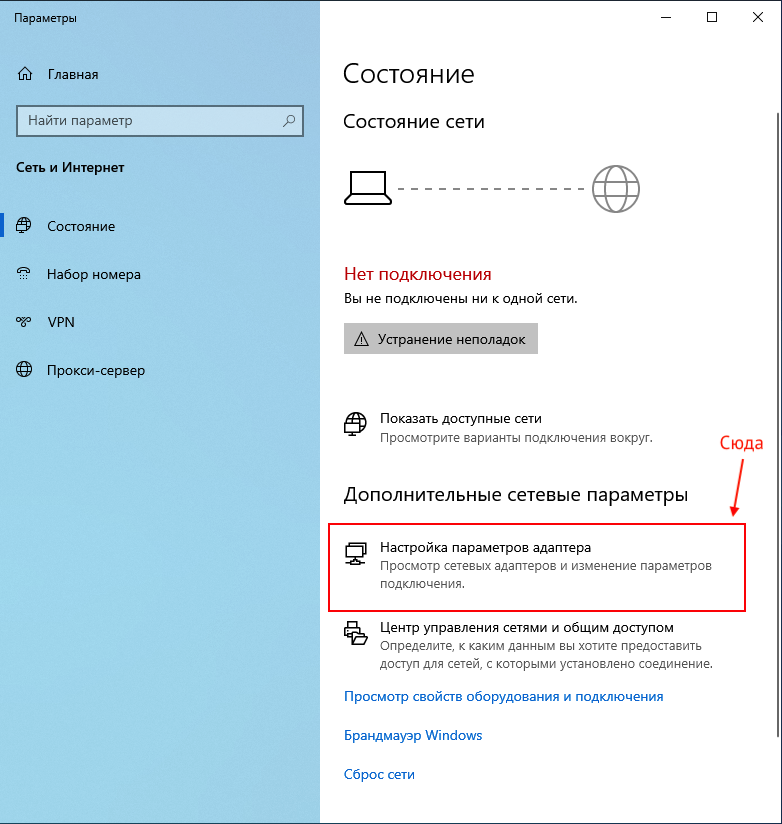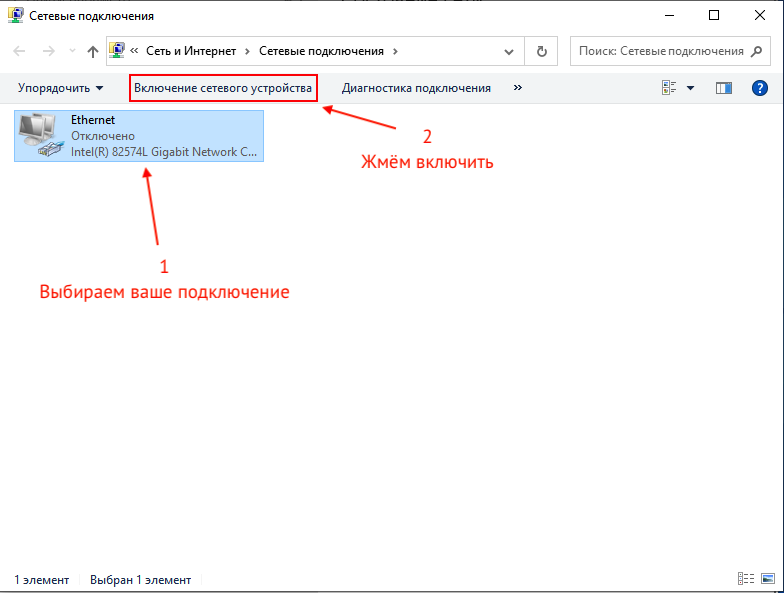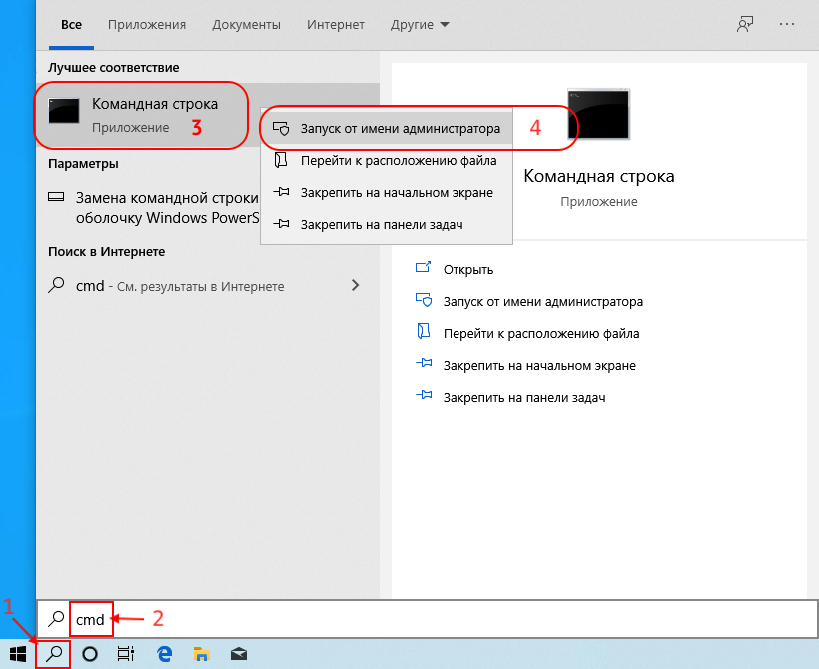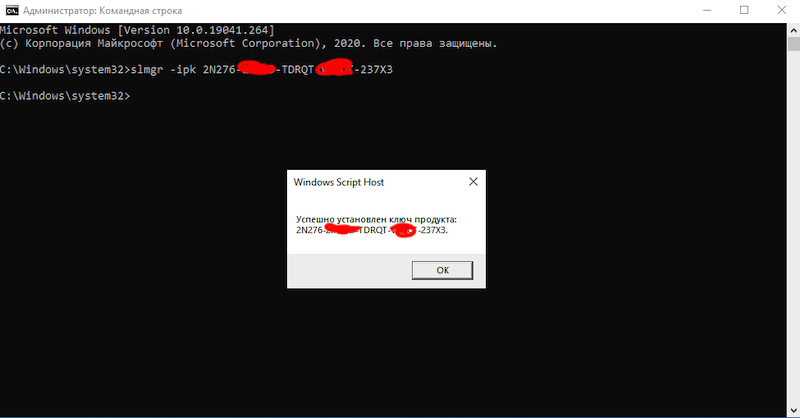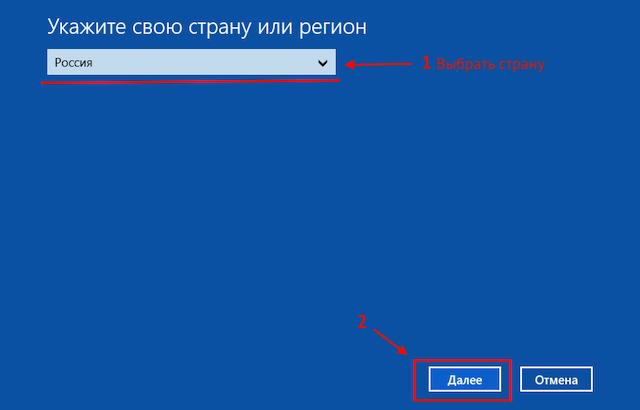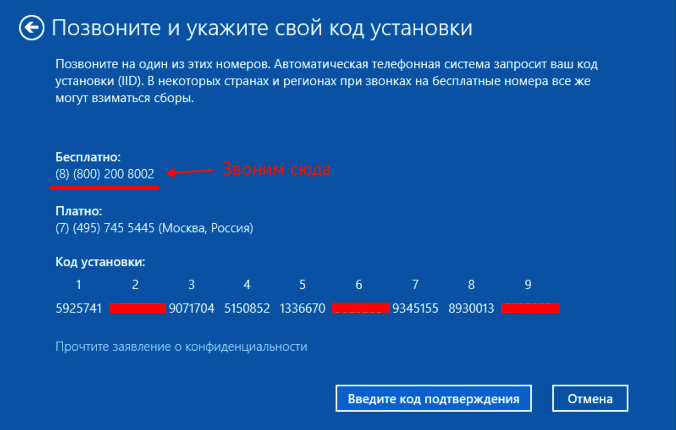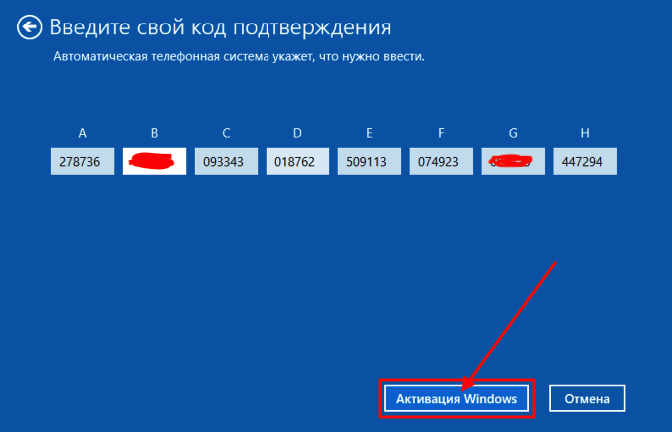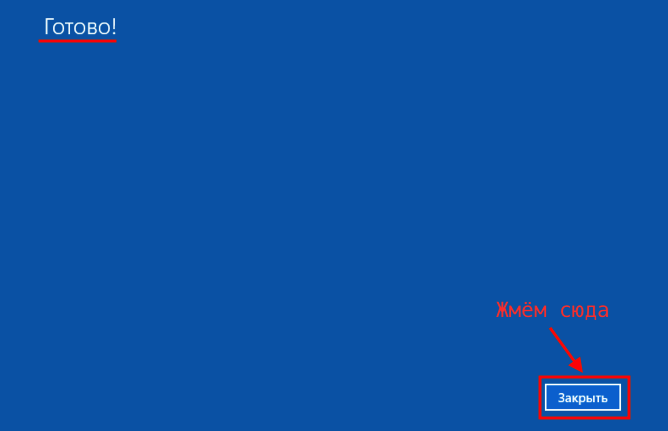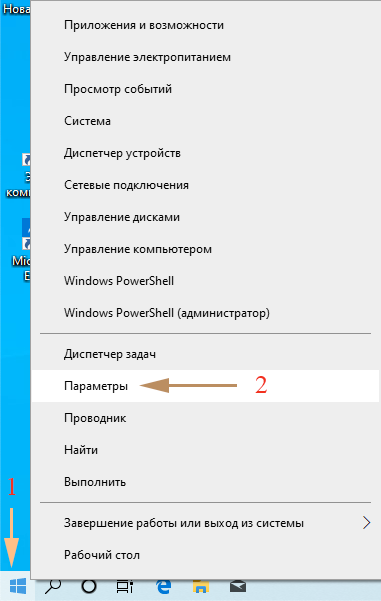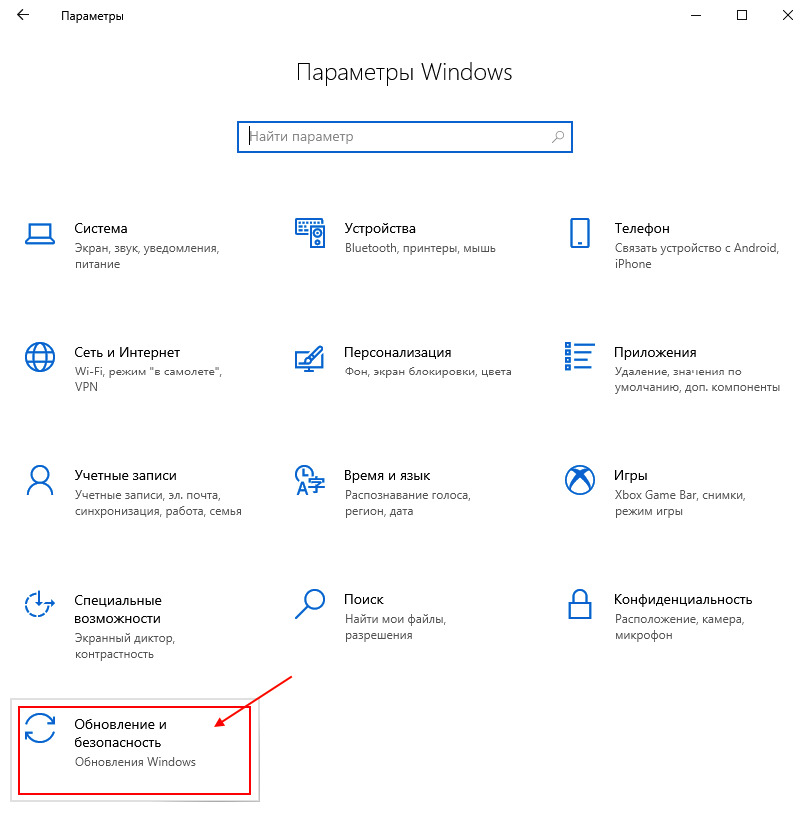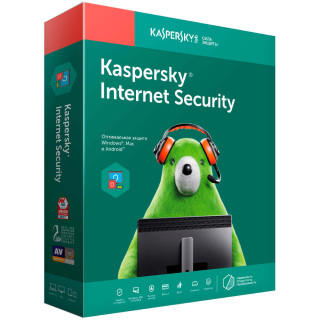Активация позволяет убедиться, что ваша копия Windows подлинная и не используется на большем числе устройств, чем разрешено условиями лицензионного соглашения на использование программного обеспечения корпорации Майкрософт. Существует три способа активации продукта. Через Интернет в режиме онлайн, по телефону с помощью автоматизированной системы или с помощью специалиста службы поддержки.
Интернет. При запуске активации Windows попытается обнаружить подключение к Интернету. Если оно будет найдено, можно выполнить активацию через Интернет. При возникновении проблем с активацией через Интернет или при отсутствии подключения к Интернету можно выполнить активацию по телефону. Чтобы активировать продукт через Интернет, используйте метод «Активация через Интернет« ниже.
Автоматизированная система и специалист службы поддержки. Чтобы получить номер телефона службы поддержки активации, используйте метод «Активация по телефону» ниже. Вы получите возможность активировать свое устройство по телефону. Попробуйте активировать продукт с помощью этого метода. Если вы не сможете выполнить активацию, вас соединят со службой поддержки Майкрософт в вашем регионе или стране.
Чтобы активировать Windows 11 через Интернет:
Поскольку Windows 11 автоматически активируется при подключении к Интернету, вы можете проверить состояние активации, выбрав Пуск > Параметры > Система > Активация и просмотрев раздел Windows.
Если не удастся активировать продукт через Интернет, сначала попробуйте устранить неполадки активации, следуя рекомендациям в статье Активация Windows.
Чтобы активировать Windows 11 по телефону:
-
Выберите Пуск > Параметры > Система > Активация.
-
В разделе Активировать Windows сейчас выберите Активировать по телефону.
Чтобы активировать Windows 10 через Интернет:
Поскольку Windows 10 автоматически активируется при подключении к Интернету, вы можете проверить состояние активации, выбрав Пуск > Параметры > Обновление и безопасность > Активация и просмотрев раздел Windows.
Если не удастся активировать продукт через Интернет, сначала попробуйте устранить неполадки активации, следуя рекомендациям в статье Активация Windows 10.
Чтобы активировать Windows 10 по телефону:
-
Выберите Пуск > Параметры > Обновление и безопасность > Активация.
-
В разделе Активировать Windows сейчас выберите Активировать по телефону.
-
Выберите свое расположение (или ближайшее к вам расположение) в раскрывающемся списке и нажмите кнопку Далее.
-
Наберите один из доступных телефонных номеров, указанных в списке. Автоматическая система предоставит инструкции по процессу активации.
-
Если вы не сможете выполнить активацию, вас соединят со службой поддержки Майкрософт в вашем регионе или стране.
Если параметр Активировать по телефону не отображается:
-
Нажмите клавишу Windows+R, введите slui 4 в поле «Открыть» и нажмите кнопку OK.
-
Выберите свое расположение (или ближайшее к вам расположение) в раскрывающемся списке и нажмите кнопку Далее.
-
Наберите один из доступных телефонных номеров, указанных в списке. Автоматическая система предоставит инструкции по процессу активации.
-
Если вы не сможете выполнить активацию, вас соединят со службой поддержки Майкрософт в вашем регионе или стране.
Поддержка Windows 8.1 прекращена
Поддержка Windows 8.1 закончилась 10 января 2023 г. Чтобы продолжить получать обновления системы безопасности от Майкрософт, рекомендуется перейти на компьютер с Windows 11.
Подробнее
При запуске активации Windows попытается обнаружить подключение к Интернету. Если оно будет найдено, можно выполнить активацию через Интернет. При возникновении проблем с активацией через Интернет или при отсутствии подключения к Интернету можно выполнить активацию по телефону.
Чтобы активировать Windows 8.1 через Интернет:
-
Нажмите кнопку Пуск, в поле поиска введите Параметры компьютера и выберите Параметры компьютера в списке результатов.
-
Выберите пункт Активировать Windows.
-
Введите ключ продукта Windows 8.1, выберите Далее и следуйте инструкциям.
Чтобы активировать Windows 8.1 по телефону:
-
Нажмите кнопку Пуск, в поле поиска введите Параметры компьютера и выберите Параметры компьютера в списке результатов.
-
Выберите пункт Активация Windows и нажмите Обратиться в службу поддержки, чтобы получить помощь.
Может потребоваться ввести пароль учетной записи администратора или подтвердить выбор.
-
Выберите свое расположение (или ближайшее к вам расположение) в раскрывающемся списке и нажмите кнопку Далее.
-
Наберите один из доступных телефонных номеров, указанных в списке. Автоматическая система предоставит инструкции по процессу активации.
При возникновении проблем с активацией см. разделы Почему не удается активировать Windows? и Справка по ошибкам активации Windows.
Поддержка Windows 7 закончилась 14 января 2020 года.
Чтобы продолжить получать обновления системы безопасности от Майкрософт, мы рекомендуем перейти на Windows 11.
Подробнее
Чтобы активировать Windows 7 через Интернет:
-
Нажмите кнопку Пуск
, щелкните правой кнопкой мыши пункт Компьютер, выберите раздел Свойства, а затем — Активировать Windows.
-
Если Windows обнаруживает подключение к Интернету, выберите вариант Активировать Windows сейчас через Интернет.
Может потребоваться ввод пароля администратора или подтверждение выбора.
-
При отображении соответствующего запроса введите свой ключ продукта Windows 7, нажмите кнопку Далее и следуйте инструкциям.
Чтобы активировать Windows 7 по телефону:
-
Нажмите кнопку Пуск
, щелкните правой кнопкой мыши пункт Компьютер, выберите раздел Свойства, а затем — Активировать Windows.
-
Выберите Показать другие способы активации.
-
Введите ключ продукта Windows 7 и нажмите Далее.
-
Выберите параметр Использовать автоматическую телефонную систему.
Может потребоваться ввести пароль учетной записи администратора или подтвердить выбор.
-
Выберите свое расположение (или ближайшее к вам расположение) в раскрывающемся списке и нажмите кнопку Далее.
-
Наберите один из доступных телефонных номеров, указанных в списке. Автоматическая система предоставит инструкции по процессу активации.
При возникновении проблем с активацией см. разделы Почему не удается активировать Windows? и Справка по ошибкам активации Windows.
Нужна дополнительная помощь?
Нужны дополнительные параметры?
Изучите преимущества подписки, просмотрите учебные курсы, узнайте, как защитить свое устройство и т. д.
В сообществах можно задавать вопросы и отвечать на них, отправлять отзывы и консультироваться с экспертами разных профилей.
Найдите решения распространенных проблем или получите помощь от агента поддержки.
В этой статье расскажем как активировать Windows 10 через звонок в Microsoft. Подробная инструкция с картинками: Если у Вас есть лицензионный ключ Windows 10 и при онлайн активации у Вас выходят различные ошибки, то в этом случае может помочь активация через звонок в Microsoft.
Если у вас нет ключа активации, то можете найти его в нашем каталоге. У нас в наличии всегда очень много ключей для телефонной активации Windows 10 по приятной цене.
1) Приступим к активации. Заходим в коммандную строку от имени администратора:
1.1) Нажимаем на поиск
1.2) Набираем «CMD«
1.3) В поиске появится иконка «Командной строки»
1.4) Кликаем по значку правкой кнопкой мыши и выбираем «Запуск от имени администратора»
(Пример на скриншоте ниже)
2) Следующим шагом в командной строке нужно ввести: «slmgr -ipk XXXXX-XXXXX-XXXXX-XXXXX-XXXXX» (где «Х» — это сам ключ).
После этого появится окно, что введенный Вами ключ успешно установлен.
(Пример на скриншоте ниже)
3) Далее вводим команду «slui 4«, что бы перейти к активации по телефону.
(Пример на скриншоте ниже)
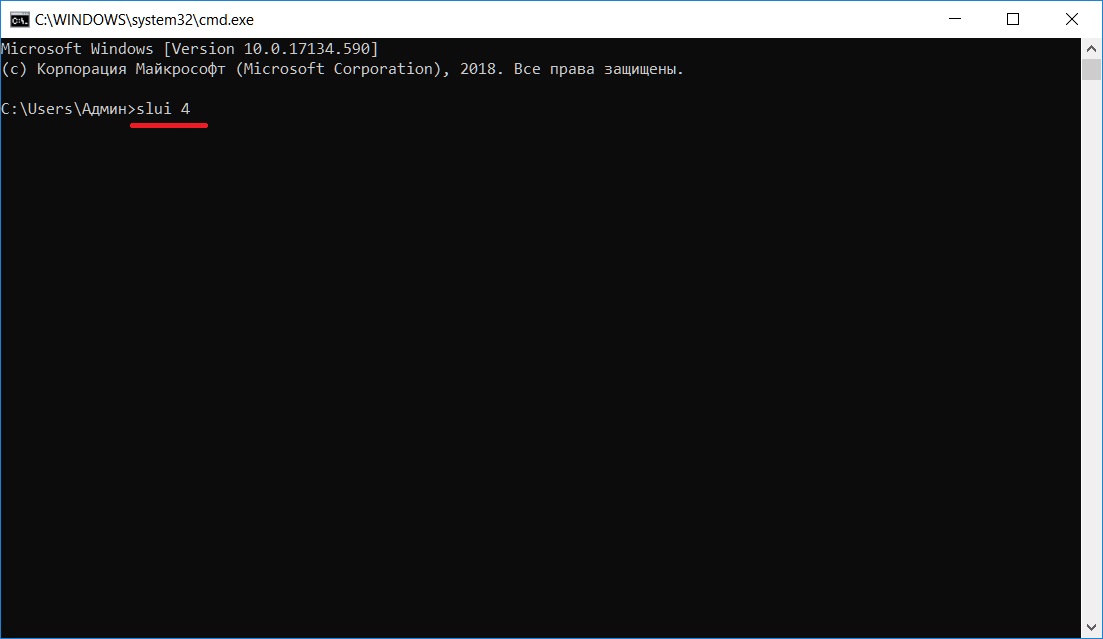
4) Выберите страну, в которой находитесь ( Мы выбираем Россию ). После нажимаете «Далее»
(Пример на скриншоте ниже)
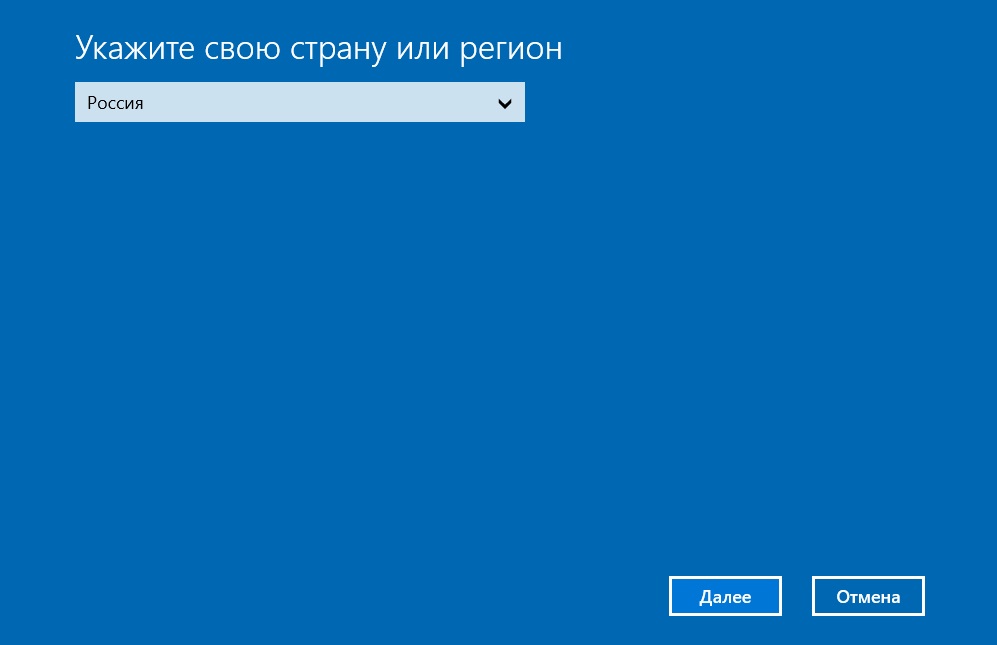
5) На этом шаге у Вас выйдет следующее окно, в нем будет два номера, нам нужен номер «84959167041«.
Нас интересуют цифры в нижней части окна. Копируем их в блокнот и переходим к слудующему шагу.
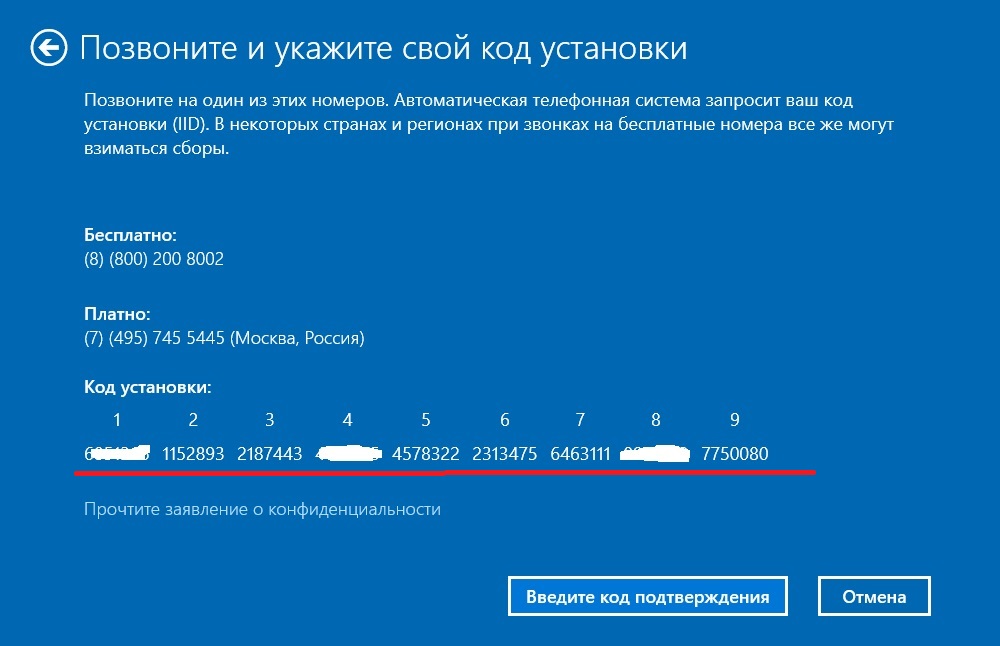
6) Далее у Вас выйдет само окно активации по телефону.
Звоните по указанному номеру «84959167041» и заходите в следующие меню по подсказкам робота:
6.1. Соглашаемся на запись разговора «нажмите 1»
6.2. Что бы активировать «нажмите 1»
6.3. Если вы хотите активировать 10 / 11 «нажмите 1»
6.4. Если вы ранее выполняли обновление «нажмите 1»
6.5. Если вы плучили код ошибки «нажмите 1»
6.6. Прослуживаем сообщение.Если вы недавно изменили оборудование нажмите 1
6.7. Взгляните на код ошибки который вы получили «нажмите 3»
6.8. Далее вводим роботу «Код установки / ID установки»
6.9. Дожидаемся ответа
(Внимание, на скриншоте — это пример, в вашем окне активации по телефону у Вас будет свой код установки и роботу необходимо будет ввести именно его).
После ввода цифр роботу, робот Вас спросит на скольких компьютерах уже был установлен ключ, нужно ответить «ноль«.
После этого бот продиктует вам ваши цифры для активации (
запишите их в блокнот, для последующих переустановок )
Далее вводим ответные цифры от робота, которые нужно будет ввести в поля ввода от А до Н и активируем Windows 10.
9) Вставляем их в нижние пустые окошки и нажимаем «Активация Windows».

10) На этом все, если сделали все правильно, то Ваша Windows 10 должна быть активирована.
Сохраните ответный код для повторной активации Windows.
- IT
- Cancel
Update: Данный метод активации больше не работает. На сайте пишут
“Microsoft Self Service for Mobile site” no longer free and easy via website microsoft.gointeract.io. Microsoft only supports direct calls with microsoft switchboards by country
Запросы на активацию стали платными, оплата через USDT.
Ну и в дополнение — MS отключила основные телефоны для активации ПО в России, пока что (на 31.08.23) ещё работает (495) 916 7041.
Иногда не срабатывает активация Windows или Office через интернет. Ну или интернета нет на объекте. И приходится активировать систему по телефону, что далеко не самый удобный процесс — сперва надо отправлять в тоновом режиме тонну цифр, а затем слушать продиктованный код активации.
Недавно обнаружил сервис, который выдаёт коды активации через интернет, без необходимости куда-то звонить — https://getcid.info.
В окне активации выбираете активацию по телефону, получаете несколько наборов цифр.
Затем вводите их в форму на сайте, выбираете продукт и через несколько секунд получаете код активации.
Я не знаю, насколько этот сервис легален, но все подобные сайты — которые живы — ссылаются на API «Microsoft Self Service for Mobile».
Ну и коды выдаёт вполне рабочие, проверял.
Originally published at banshee.ms. You can comment here or there.
Автор: Администратор
Создан: 03 Jul 2020
Просмотры: 11834
Комментарии: 12
Оценки: 14 21
Активация Виндовс 10 по телефону.
Один из нескольких легальных способов, которые можно проводить с продуктом корпорации Microsoft, т.е. подтверждения легальности продукта — это активация windows 10 по телефону.
Если у вас не получилось активировать его онлайн сразу или у вас вышли ошибки вам может помощь активация Windows 10 Pro по телефону!
Операция активации для разных версий (редакций) Windows 10 одинаково для всех, хоть это Домашняя (Home) или (Pro) Профессиональная, а также для Enterprise решений.
Если у вас нет кода активации то вы можете Виндовс 10 купить ключ активации на нашем сайте со скидкой по сниженной цене!
Выберите как хотите Активировать?
- Активация с Интерфейсом
- Активация с Командной Строкой
-
Нужно отключить интернет:
-
Наводим курсор на иконку Windows
- И жмём правую кнопку мыши
- Выбираем «Сетевые подключения»
-
Наводим курсор на иконку Windows
-
После перехода в параметры жмём «Центр управления сетями и общим доступом»
-
«Запоминаем название подключения» и нажимаем как показано здесь:
-
Правой кнопкой мыши и жмём отключить:
Теперь интернет нашего компьютера отключен!
-
Переходим нажимаем на «Главная»
-
Находим вкладку «Обновление и безопасность» и нажимаем на него:
-
Нажать на: Изменить ключ продукта
-
Вводим код лицензии и жмём далее:
-
Подтверждаем активацию:
-
Появится вот такая ошибка:
Не волнуйтесь! Ключ установлен в систему!
Закрываем!
-
Нажимаем на кнопку:
«Активировать по телефону»
-
Выбираем свою страну и жмём «Далее»:
-
На этом окне увидим вот такие данные:
Нужно позвонить по этому номеру:
88002008002
Трубку возьмёт оператор РОБОТ!
Дальше следуем сценарию изложенному ниже:
- Слушаем и нажимаем – 2
- Чтобы Активировать Windows нажать – 1
- Активировать Windows 10 нажать – 1
- Без обновления жмём – 2
- Нет ключа — 2 (Хоть и странно)
- Нет кода ошибки — 2
- Находитесь сейчас за ПК и открыто окно активации — 1
- Может спросить у вас «На скольких количествах введен этот ключ» нажимаем – 0
-
После ввода этих данных вам будет предложено ввести «ID – Подтверждения» От блока A до H
Вводим их поочередно
Обратите внимание, что робот говорит числа очень быстро!
После ввода ID – Подтверждения нажимаем: Активация Windows
-
Завершаем активацию!
-
Открываем Настройки Сетевых подключений:
-
Наводим курсор на Иконку Windows
- Нажимаем правой кнопкой мыши
- Выбираем « Сетевые подключения »
-
Наводим курсор на Иконку Windows
-
Кликаем на «Настройка параметров адаптера»
-
Включаем интернет в настройках
- Выбираем текущее интернет подключение Которое предлагалось запомнить выше!
- И жмём на «Включение интернет устройства»
Ваш интернет ВКЛЮЧЕН!
Если у вас точно есть что у Вас есть ключ тогда следуйте инструкции.
Как открыть командную строку?
-
Запускаем Командную строку от имени Администратора
- Нажать на «Лупу»
- Ввести слово на Английском cmd
- Нажать «правой кнопкой» мыши
- Выбрать «Запуск от имени администратора»
-
После открытия написать вот эту команду:
Вместо «XXXXX-XXXXX-XXXXX-XXXXX-XXXXX», подставляем свой ключ лицензии!
slmgr -ipk XXXXX-XXXXX-XXXXX-XXXXX-XXXXX
После этого появится окно, что введенный ключ успешно установлен в систему.
-
Вводим команду:
slui 4
-
Откроется окно активации и попросит нас выбрать нашу страну
Выбираем, Нашу Страну и жмём далее
-
После этого вам покажет следующее окно, тут будет два номера один бесплатный, а другой платный.
Звоним по номеру:
88002008002
Трубку возьмёт робот и будет талдычить много (пропустить нельзя)!
Дальше делаем как сказано:
- Слушаем и нажимаем — 2 (Отказываемся от записи разговора)
- Нажимаем — 1
- Активировать Windows 10 нажать — 1
- Без обновления жмём — 2
- Нет ключа — 2 (хоть и странно)
- Нет кода ошибки — 2
- Находитесь сейчас за ПК и открыто окно активации — 1;
Также может спросить:
Введите количество на которые был установлен этот ключ продукта введите «0» -
Вас попросят ввести «ID установки» Это «код установки», состоит из 9 блоков.
Нужно с телефона ввести эти цифры роботу. (Обводка красным)
Далее после ввода всех цифр, нажмите на кнопку:
«Введите код подтверждения»
-
Внимательно слушаем (робот говорит быстро) робот будет диктовать вам ответные числа, их нужно будет ввести в блоки от
A до H.
Вводим числа по одной колонке:
После всех действий нажмите «Активация Windows».
-
Если все сделано правильно, то вы увидите вот такое окно:
Чтобы убедиться, что лицензия точно активирована, нужно его посмотреть в параметрах компьютера:
-
Откройте «Параметры Компьютера»
-
Навести курсор мыши на Иконку Windows
- Выбрать раздел Параметры
- Нажать на него
-
Навести курсор мыши на Иконку Windows
-
Перейти во вкладку система Обновление и безопасность:
-
Выбрать таблицу в списке Активация:
Спасибо за прочтение этой статьи!
Надеемся что вопрос: Как активировать Виндовс 10 по телефону решен!
Рекомендуемые статьи
Рекомендуемые товары
Windows 10 Профессиональный
Только для Физ лиц!
На сегодняшний день одной из самых популярных и распространенных операционных систем является Виндовс 10. По традиции продукция..
787₽ 18 990₽
Office 2019 Professional Plus
Для физ лиц (Личное использование).
Перед вами обновленный и современный офисный пакет, разработанный корпорацией Microsoft. Работа продукта возм..
873₽ 29 573₽
Office 365 Pro Plus
Только для Физ лиц!
Это почти тоже самое что и Microsoft 365 Семейный, но в несколько раз дешевле!
Особый программный прод..
793₽ 9 387₽
На чтение 3 мин Опубликовано Обновлено
Активация операционной системы Windows 10 Pro является важным шагом для использования ее полного потенциала. Если у вас возникли проблемы с автоматической активацией, вы можете воспользоваться альтернативным методом активации по телефону.
Активация по телефону требует ручного ввода лицензионного ключа и звонка на специальный телефонный номер. В данной методике вы найдете пошаговую инструкцию, которая поможет вам активировать Windows 10 Pro по телефону без лишних хлопот и проблем.
Важно отметить, что для активации по телефону вам потребуется наличие действующего лицензионного ключа, который был предоставлен вам вместе с операционной системой или при покупке отдельной лицензии. Если у вас нет ключа, вам потребуется приобрести лицензию перед активацией по телефону.
Активация Windows 10 Pro по телефону: зачем нужно и как это работает
Зачем нужна активация по телефону?
Активация по телефону используется в следующих случаях:
- Нет доступа к интернету или проблемы с интернет-соединением.
- Неправильно введен лицензионный ключ при попытке активации через интернет.
- Достигнут предел активаций для данного ключа и требуется переактивация.
В этих ситуациях активация по телефону является удобным и надежным способом активации Windows 10 Pro.
Как работает активация по телефону?
Процесс активации Windows 10 Pro по телефону включает несколько шагов:
- Перейдите в раздел «Параметры» в меню «Пуск» и выберите пункт «Обновление и безопасность».
- В разделе «Активация» выберите опцию «Изменить ключ продукта».
- В появившемся окне введите свой лицензионный ключ Windows 10 Pro и нажмите кнопку «Далее».
- Выберите опцию «Активировать по телефону» и нажмите кнопку «Далее».
- Онлайн-активация по телефону недоступна, поэтому выберите опцию «Альтернативный метод активации» и нажмите кнопку «Далее».
- Телефонный автоматический отвечающий сервис предоставит вам уникальный идентификационный код.
- Введите полученный идентификационный код в отведенное для этого поле и нажмите кнопку «Активировать».
- После успешной активации Windows 10 Pro по телефону вы увидите сообщение о успешной активации на экране.
Активация по телефону не занимает много времени и является простым и понятным процессом. В случае возникновения проблем, вы всегда можете обратиться в службу поддержки Microsoft для получения дополнительной помощи.
Шаг 1: Подготовка к активации по телефону
| Шаг | Описание |
| 1 | Убедитесь, что у вас есть лицензионный ключ для активации Windows 10 Pro. Вы можете приобрести лицензию у официального продавца или получить ключ от предыдущего владельца компьютера. |
| 2 | Установите Windows 10 Pro на свой компьютер. Если у вас уже установлена Windows 10 Pro, перейдите к следующему шагу. |
| 3 | Подготовьте телефон для активации. Убедитесь, что у вас есть доступ к телефону с подключением к сети. |
| 4 | Откройте «Параметры» Windows, нажав комбинацию клавиш Win + I. В открывшемся окне выберите раздел «Обновление и безопасность». |
| 5 | В разделе «Активация» выберите ссылку «Изменить ключ продукта». |
| 6 | Введите свой лицензионный ключ в соответствующее поле и нажмите «Далее». |
| 7 | Выберите опцию «Активировать по телефону» и нажмите «Далее». |
| 8 | В открывшемся окне будет отображен телефонный номер службы активации. Запишите его или оставьте его открытым на экране компьютера. |
Теперь ваш компьютер готов к активации по телефону. Переходите ко второму шагу, чтобы узнать, как произвести активацию операционной системы.
 Может потребоваться ввести пароль учетной записи администратора или подтвердить выбор.
Может потребоваться ввести пароль учетной записи администратора или подтвердить выбор. , щелкните правой кнопкой мыши пункт Компьютер, выберите раздел Свойства, а затем — Активировать Windows.
, щелкните правой кнопкой мыши пункт Компьютер, выберите раздел Свойства, а затем — Активировать Windows.